在Excel表格中,有时单元格的顺序是无序的。此时,我们需要对细胞进行分类,但是如果它们是彩色细胞,我们应该如何设置它们呢?今天,我将详细解释在Excel中按单元格颜色排序,并按图书名称的不同颜色对A2到A4区域进行排序。
1.首先,单击任何单元格,如B2,然后切换到“开始”选项卡的“编辑”选项组中的“排序和过滤”。
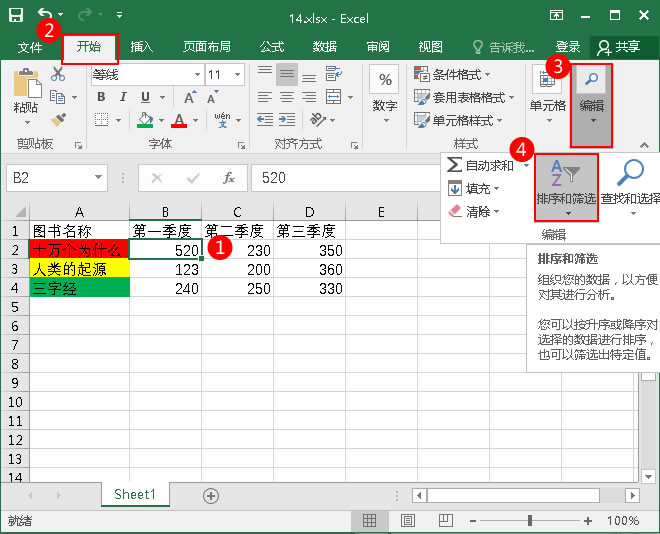
2.在弹出的下拉菜单中,选择自定义排序。
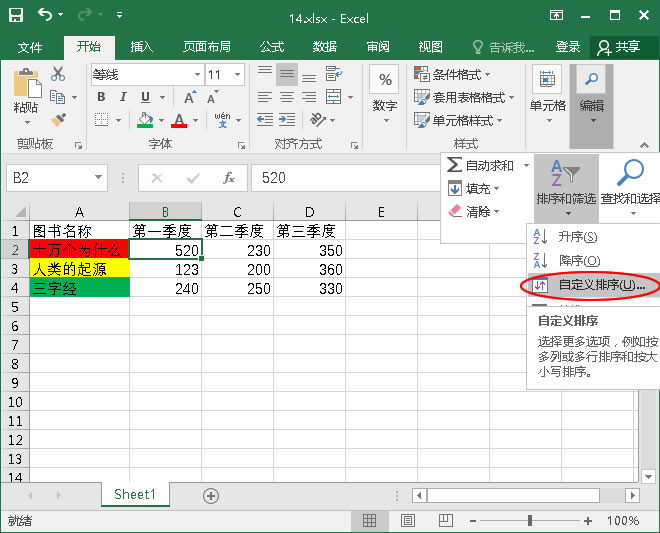
3.弹出“排序”对话框,点击主关键字右侧的倒三角形按钮,选择“图书名称”。
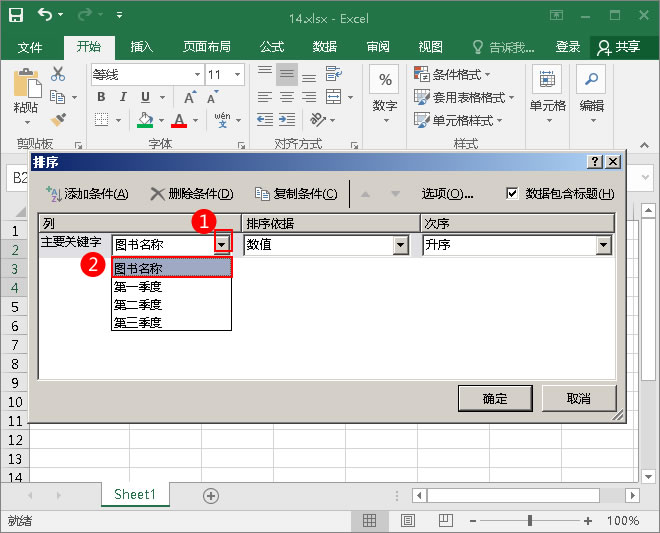
4.然后将排序基础设置为“单元格颜色”。
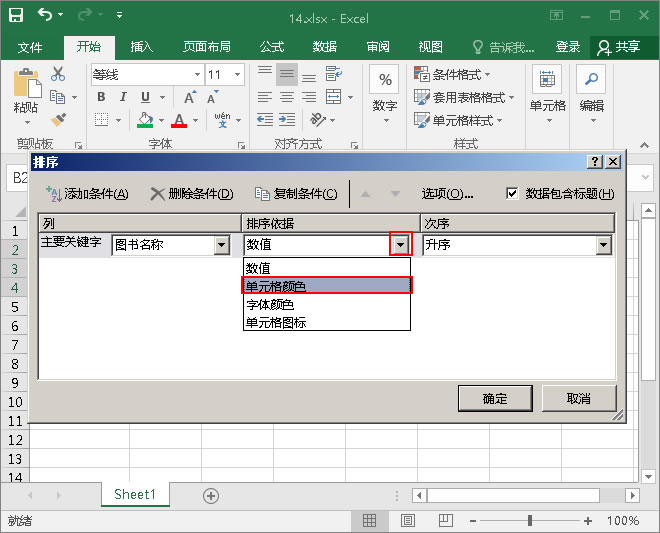
5.点按订单下方的按钮,选取黄色作为颜色,然后点按“添加条件”按钮。
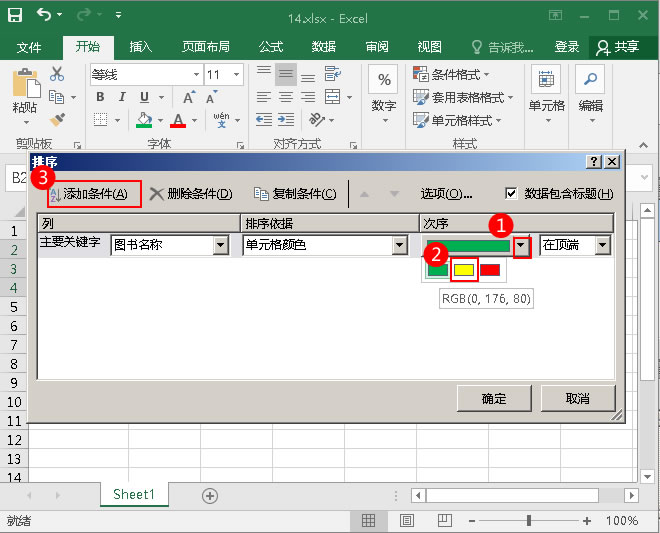
6.另一列出现。我们仍然选择“图书名称”和“单元格颜色”,选择绿色,然后单击“添加条件”按钮。
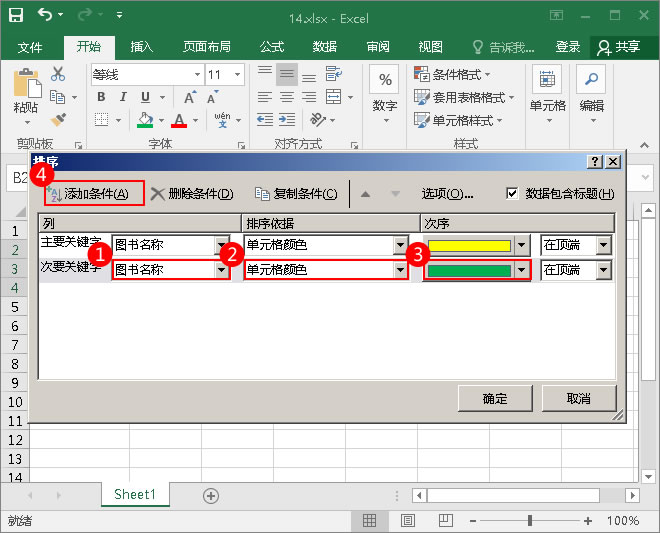
7.同样,我们仍然选择“图书名称”和“单元格颜色”。这次,我们选择红色,然后点击“确定”。
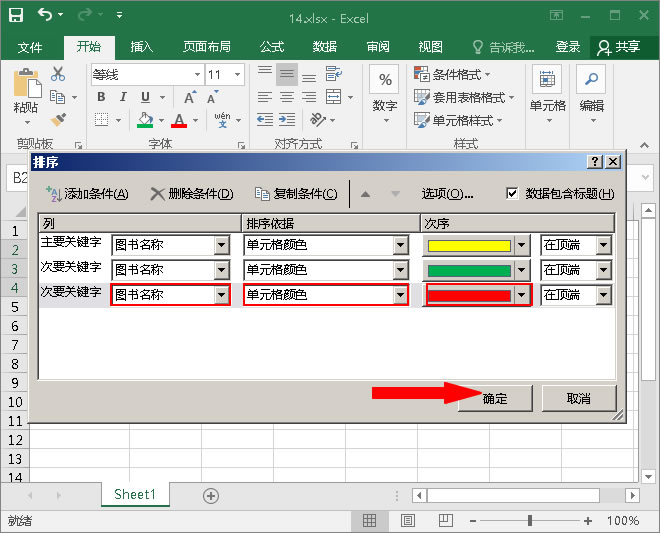
8.你完了。最后,细胞颜色的排序从红色、黄色和绿色变为黄色、绿色和红色。
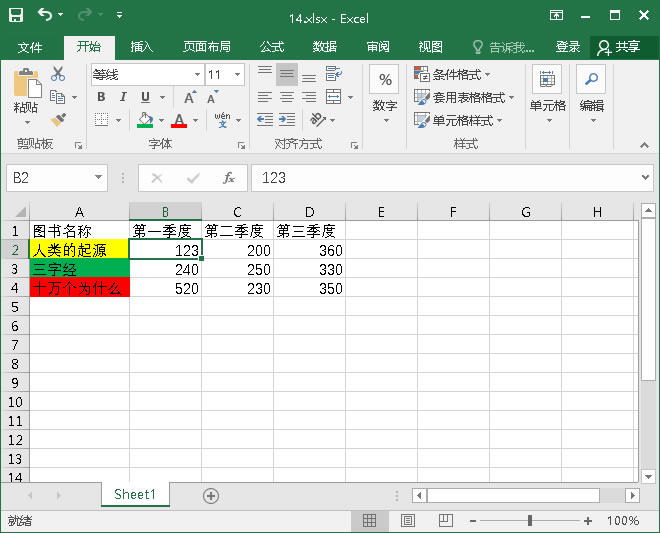
细胞颜色让我们的生活不那么单调,而多彩的颜色让桌子变得更加美丽和丰富。你知道在Excel中按颜色排序单元格的详细步骤吗?
 office办公软件入门基础教程
office办公软件入门基础教程
